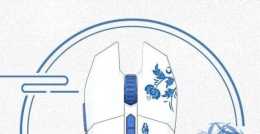從4。0版本開始,特斯拉重新設計了手機應用程式。從那時起,特斯拉一直在快速迭代這個應用程式,不斷推出新功能,半年多的時間,已經更新了多達25個版本。
在4。3。0版本中,特斯拉開始允許車主自定義主螢幕上的快捷按鍵,並提供了額外的8個控制選項,透過手指拖動,就可以替換預設的4個快捷按鍵。

在正常情況下,你最多隻能新增4個快捷按鍵。

但透過下面的這個小技巧,你還可以新增第5個快捷按鍵。

首先,透過長按任意一個快捷按鍵來開啟
自定義控制
介面,並確認在新增第5個快捷按鍵之前,把前4個快捷按鍵設定成自己想要的功能,然後用右手拇指選擇並長按你想要的第5個控制圖示,這時右手不要鬆開,同時用左手拇指長按螢幕,將這個圖示拖到快捷按鍵欄的最右側,如下圖所示,你會看到一個灰色邊框(紅框位置)。

這個操作技巧需要一點小竅門,剛開始的時候,你可能掌握不到要領,並失敗幾次,不過沒關係,我相信你在正確操作後,你的成就感會超過你最初時的挫敗感。

這時你會神奇地發現第5個快捷按鍵出現了,這時點選
儲存
即可。同時這個快捷按鍵也會同步到你的蘋果手機小元件上(如有)。

隨著需求的變化,你可以隨時更新你的快捷按鍵欄。在早期版本中,透過這個方法,可以無限新增快捷方式按鍵,但這顯然是一個bug,所以特斯拉修復了它,目前快捷按鍵的總數被限制在了最多5個。
目前,這5個快捷按鍵都支援非實時控制功能,不再需要等待。舉例來說,之前想用手機控制車輛功能,必須等待手機與車輛連線成功後才可以操作,現在只要按一下快捷按鍵,即使手機與車輛還沒有建立連線(他會顯示一個旋轉的圓圈),你也可以立即退出App,系統會在車輛喚醒後,第一時間執行你的指令,而不再等待連線的過程。當然,如果網路實在太爛,始終無法連線成功,那麼你會收到一個指令失敗的通知。
關注我們
學習更多特斯拉硬核知識